Как создать опрос в контакте в группе. Как можно сделать опрос на личной странице, в группе или сообществе в вк с телефона или компьютера. Вставляем в существующее обсуждение
Здравствуйте!
Эта статья посвящена опросам ВКонтакте. С их помощью можно наладить связь с участниками группы или паблика, а также узнать мнение друзей и получить помощь в решении сложного вопроса. Давайте же разберемся, как сделать опрос в ВК, оформить его и правильно настроить.
Создавать опросы вы сможете на стене личной страницы, в беседах и сообществах, в которых являетесь администратором или обладаете правами для публикации записей.
Кнопка создания скрыта под надписью “Еще” на панели инструментов. Наведите курсор на надпись и во всплывающем меню выберите пункт “Опрос”.
Теперь перед вами находится шаблон с полями для вопросов, вариантов ответа, а также опции для настройки и фоны для оформления.
В графе “Тема” укажите вопрос, который выносится на голосование. Вы можете набрать неограниченный по количеству знаков текст, но учтите, что большими буквами в заголовке будут отображаться не более 93 символов. Все, что не уместилось в заголовок, автоматически переносится в текст поста.
Даже если тема оказалась короче 93 символов, то заголовок все равно продублируется в текст поста. Чтобы убрать его, опубликуйте запись, а после в режиме редактирования удалите лишний текст и нажмите кнопку сохранить.
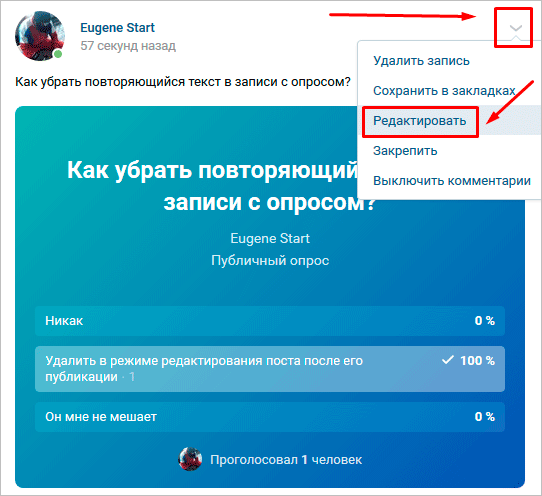
Следующим этапом после создания темы будет заполнение вариантов ответов. Их можно добавить не более 10, поэтому учитывайте это ограничение при подготовке голосования. Каждый вариант ответа может содержать до 2 000 символов с пробелами – для большинства пользователей это даже больше необходимого, и нужно постараться, чтобы не уложиться в это ограничение.
Для публикации анкеты достаточно задать тему и предложить хотя бы один вариант ответа, но, чтобы привлечь внимание пользователей к вашему вопросу и собрать статистику, стоит перед публикацией уделить некоторое время настройкам и оформлению.
По умолчанию в качестве фона опросника установлен обычный белый цвет. Кроме него, на выбор предлагается еще 7 вариантов. Отмечу, что даже простое изменение цвета фона выделяет пост среди других записей. Помимо предложенных ВКонтакте цветовых схем, есть возможность загрузить свой фон.
Вы можете использовать картинки, рисунки, фотографии, паттерны, цветовые заливки и любые другие изображения в формате jpeg, gif или png, размер которых больше 510 x 200 пикселей.
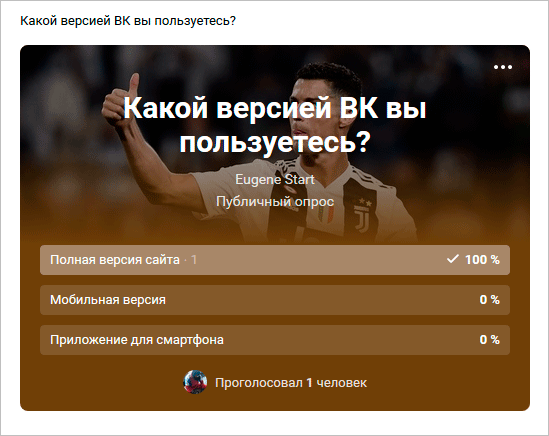
Чтобы использовать свое изображение, пролистайте все предложенные в ВК варианты оформления и нажмите на плюс в конце списка. В следующем окне кликните на кнопку “Выбрать файл” и выберите подходящую картинку на компьютере.

Остался завершающий перед публикацией этап – настройка. Весь процесс настройки сводится к трем пунктам, которые вы можете отметить галочкой или проигнорировать.
- Анонимный опрос. Если вы установите галочки напротив этой графы, то в результатах анкетирования будет показано только количество людей, которые проголосовали за каждый вариант ответа. В случае отсутствия галочки, анкетирование будет публичным – каждый проголосовавший пользователь сможет просматривать других участников голосования.
- Выбор нескольких вариантов. Этот параметр позволяет голосовать как за один из предложенных ответов, так и за несколько. Можно отметить даже сразу все варианты. Соответственно, если не поставить галочку у этого пункта, то юзеры смогут выбрать только один пункт при голосовании.
- Ограниченное время голосования. В некоторых случаях необходимо ограничить время, в течение которого пользователи смогут принять участие в анкетировании. Если это ваш случай, ставьте галочку напротив этого пункта и укажите дату и время, до которого можно повлиять на ход голосования. По умолчанию голосовать можно будет в течение 24 часов. По истечении этого времени опрос будет помечен как завершенный, и будут показаны его результаты.
На этом процесс настройки и оформления можно считать завершенным. Жмите кнопку “Опубликовать” и ждите результаты сбора общественного мнения.
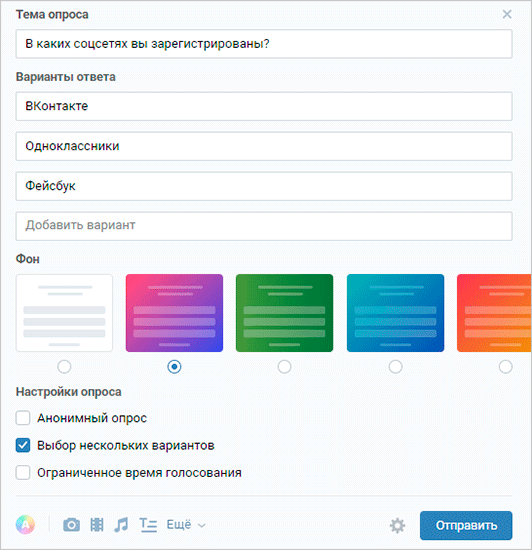
Опрос можно создавать непосредственно в беседе. Для этого наведите курсор на значок скрепки и прикрепите анкету к вашему сообщению. Настройка и оформление выполняются точно так же, как и при добавлении опросника на стену.
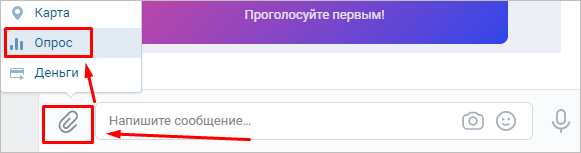
В диалоге функция добавления опросника отсутствует, так как его создание при переписке двух человек попросту не имеет смысла. Однако если вы все же хотите отправить анкету личным сообщением одному конкретному человеку, то можно создать голосование на стене и переслать его в диалог.
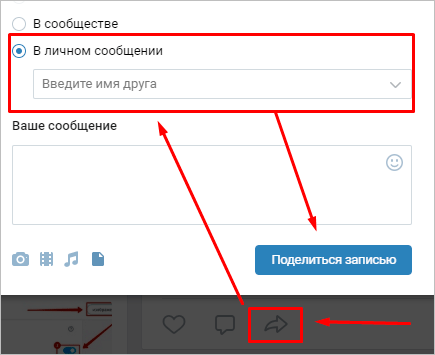
Как создать с телефона
Для создания анкетирования на телефоне можно использовать как приложение для смартфона, так и мобильную версию сайта – в обоих случаях функционал для настройки и оформления будет таким же, как и в полной версии сайта.
В приложении зайдите на свою страницу или в сообщество, в котором планируете разместить анкету и перейдите в поле создания новой записи. Нажмите на многоточие на панели инструментов и выберите пункт “Опрос” в выпадающем меню. После заполнения всех полей, создания оформления и регулировки настроек нажмите на галочку в правом верхнем углу для добавления опросника на стену.
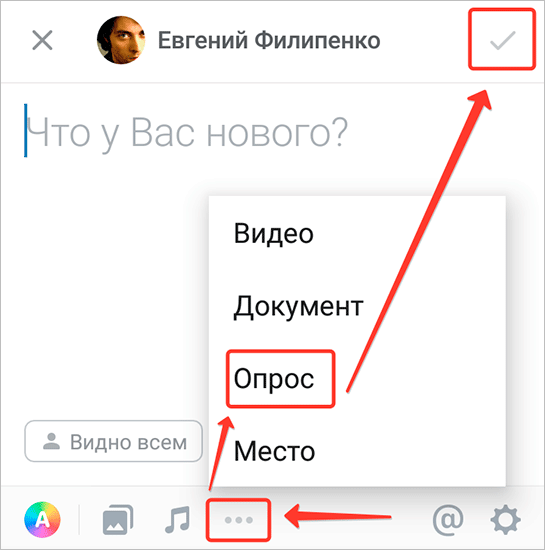
В мобильной версии сайта вам также необходимо перейти в поле создания нового поста, нажав на надпись “Что у Вас нового?” В следующем окне кликните на скрепку и выберите пункт “Опрос”. Заполните поля “Тема” и “Варианты ответов”, выберите стиль оформления и необходимые опции настроек, после чего нажмите на галочку в верхнем углу для публикации – все точно так, как и в мобильном приложении.
Создание опроса в группе и добавление его в обсуждение
Принципы создания анкеты на стене сообщества вы уже знаете, так что сейчас разберем лишь вопрос о том, как прикрепить голосование в обсуждение.
Чтобы иметь возможность создавать дискуссии, нужно включить их в настройках группы. Перейдите в меню управления сообществом и в подменю “Разделы” сделайте обсуждения открытыми или хотя бы ограниченными.
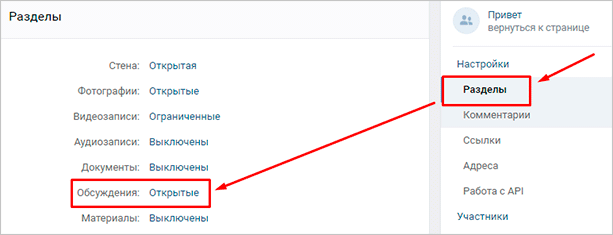
Нажмите “Добавить обсуждение”, чтобы открыть окно создания новой темы дискуссии в группе. За прикрепление опроса в обсуждении отвечает кнопка в виде гистограммы на панели инструментов. Кликните на нее и приступайте заполнению полей “Тема” и “Варианты ответов
Как создать опрос в группе ВКонтакте — инструкция
Одним из способов создания интересного контента в социальных сетях – является составление интересных опросов. Как правило, люди охотно участвуют в них. Кроме того, иногда опросы помогают определить потребности своей аудитории в группе, а также выявить то, что необходимо улучшить в контенте.
Итак, для того чтобы создать опрос в группе, нажмите на вкладку «еще», которая располагается в строке добавления записей на стене группы. Далее выберите пункт «опрос».
Создание опроса в группе Вконтакте
Теперь вы создаете само голосование. В графе «тема опроса», вы можете написать сам вопрос, к которому будут прилагаться варианты ответов.
Ниже в разделе «варианты ответов», вы вручную пишите мнения, которые могут быть ответом на этот вопрос. Для того чтобы написать новое мнение, нажмите на выражение «добавить вариант». В каждом опросе вы можете создавать до 10 вариантов ответов.
Создание опроса в группе
Для того чтобы опрос привлекал больше внимания, вы можете прикрепить к нему картинку. Для этого нажмите на значок фотоаппарата, и выберите файл со своего компьютера. Кроме того, внизу после вариантов ответов, вы увидите функцию «анонимное голосование». Если вы поставите галочку под этим пунктом, то другим участникам группы не будет видно кто проголосовал за тот или иной вариант. Эти данные будут видны только администраторам сообщества. Если эту галочку не ставить, то любой пользователь, который принял участие, проголосовав за один из вариантов, сможет также просмотреть и других участников.
После того как вы заполнили все данные, можете нажать на вкладку «сохранить».
Опросы могут быть мощным инструментом и для продвижения коммерческих групп. Иногда с их помощью можно убедить клиентов покупать тот или иной товар. Как это сделать? Вы можете создать опрос с голосованием, в котором подписчики могут поделиться мнением в отношении того или иного товара. В вариантах ответов, вы может указать помимо своего товара, и продукты ваших конкурентов. Далее вам нужно добиться правильных результатов голосования, мотивируя свою аудиторию тем или иным способом..
Еще один вариант использования опросов в продвижении бизнеса – побуждение покупать товары. Например, вам необходимо допродать партию залежавшихся товаров. В созданном опросе вы может повысить статус определенного товара, например, попросив подписчиков оценить его по пятибалльной шкале. В некоторых случаях, вы также можете использовать сервисы накрутки подписчиков, но окончательное решение принимает каждый администратор сам.
Если же вам необходимо честное мнение, то важно также использовать опросы, чтобы определить потребности клиентов, для планирования дальнейших маркетинговых решений.

Как «ВКонтакте» создать опрос в группе или на своей странице: инструкции
Современные социальные сети стали неотъемлемой частью жизни человека. Трудно представить себе ПК-пользователя, у которого нет профиля в какой-нибудь социалке. Например, в России спросом пользуется «ВКонтакте». Тут ежедневно отдыхают, работают, учатся и просто общаются миллионы юзеров. Подобный веб-ресурс оснащен разнообразными опциями и настройками. К примеру, сегодня мы выясним, как «ВКонтакте» создать опрос в группе или на своей страничке. Эта функция может пригодиться каждому для быстрого сбора информации и мнений друзей/участников паблика.
Описание опции
Опросы в ВК — это то, что помогает администраторам групп быстро узнавать мнения своих подписчиков. Подобная опция используется для разнообразных целей, например, для развлечения.
Сами по себе опросы в ВК выглядят как вопросы с несколькими вариантами ответов. Чтобы поучаствовать, нужно просто кликнуть по строчке с тем или иным мнением.
Опрос в группе «ВКонтакте» по смене тематики паблика или по предпочтениям в продукции может помочь бизнесу в развитии. И в продвижении группы тоже. Это очень полезная опция, главное знать, как ей пользоваться.
Важно! Опросы могут быть анонимными или открытыми, с одним или несколькими вариантами ответов.
Создание на стенке паблика
Как «ВКонтакте» создать опрос в группе? На данный момент можно размещать этот виртуальный объект на стене паблика или в обсуждениях. Первый вариант развития событий используется намного чаще второго. Поэтому начнем именно с него.
Чтобы справиться с поставленной задачей, потребуется выполнить следующие действия:
- Открыть группу, в которой хочется создать опрос.
- Кликнуть по блоку написания поста с его последующим размещением на стенке паблика.
- Нажать на «Еще».
- В появившемся списке щелкнуть по строчке с надписью «Опрос».
- Задать параметры. На этом этапе предстоит определить тип создаваемого объекта, а также написать сам вопрос и варианты ответов на него.
- Щелкнуть по кнопке «Отправить».
После проделанных действий на стенке выбранного паблика появится опрос с заданными параметрами. На данный момент в ВК появились опции, позволяющие настроить фон, а также таймер-ограничитель, при использовании которого созданный опрос будет работать указанное время.
Важно! Создавать опросы «ВКонтакте» могут только модераторы и администраторы сообществ. Остальные участники способны предложить новость с опросом.
В обсуждениях
Как «ВКонтакте» создать опрос в группе? Существует еще одно решение поставленной задачи. Речь идет о размещении вопроса с несколькими вариантами ответов в обсуждениях паблика.
Инструкция по созданию опросника в обсуждениях группы выглядит следующим образом:
- Открыть настройки управления группой, а затем переключиться во вкладку «Разделы».
- Поставить отметку около «Обсуждения».
- Щелкнуть по кнопке «Создать обсуждение».
- Задать заголовок соответствующего объекта.
- Щелкнуть по кнопке «Опросы». Она находится в нижней части окна.
- Задать параметры, согласно требованиям.
- Поставить отметку около «От имени сообщества», если не хочется демонстрировать, кто конкретно размещает изучаемый объект в группе.
- Нажать элемент управления с подписью «Создать тему».
Дело сделано. Теперь ясно, как «ВКонтакте» создать опрос в группе, а затем разместить его в обсуждениях. Подобный вариант очень удобен, если хочется не только опросить участников, но и обсудить ту или иную тему.
О закреплении
При помощи первой изученной инструкции можно создавать опросники на собственной стенке в профиле ВК. Ничего трудного или непонятного в этом нет. А как закрепить опрос в социальной сети?
Все зависит от того, где именно в паблике он был размещен. Если на стенке, то пользователю предстоит:
- Найти тот или иной опрос.
- Щелкнуть по многоточию в соответствующем посте.
- Выбрать опцию «Закрепить запись».
- Аналогичным образом можно будет зафиксировать созданный опрос на личной стенке. Быстро, просто и очень удобно.
А как закрепить опрос в обсуждениях? Это наиболее трудный вопрос, с которым сталкиваются администраторы групп. Чтобы добиться желаемого результата, пользователю предстоит:
- Открыть то или иное обсуждение.
- Щелкнуть по гиперссылке с подписью «Редактировать тему».
- Поставить отметку около настройки «Закрепить на главной странице».
- Сохранить соответствующие изменения.
Мы выяснили, как сделать опрос в группе «ВКонтакте» в том или ином случае. Теперь с этой задачей сможет справиться даже начинающий пользователь ПК.
Как «ВКонтакте» создать опрос в группе или на своей странице: инструкции
Современные социальные сети стали неотъемлемой частью жизни человека. Трудно представить себе ПК-пользователя, у которого нет профиля в какой-нибудь социалке. Например, в России спросом пользуется «ВКонтакте». Тут ежедневно отдыхают, работают, учатся и просто общаются миллионы юзеров. Подобный веб-ресурс оснащен разнообразными опциями и настройками. К примеру, сегодня мы выясним, как «ВКонтакте» создать опрос в группе или на своей страничке. Эта функция может пригодиться каждому для быстрого сбора информации и мнений друзей/участников паблика.
Описание опции
Опросы в ВК — это то, что помогает администраторам групп быстро узнавать мнения своих подписчиков. Подобная опция используется для разнообразных целей, например, для развлечения.
Сами по себе опросы в ВК выглядят как вопросы с несколькими вариантами ответов. Чтобы поучаствовать, нужно просто кликнуть по строчке с тем или иным мнением.
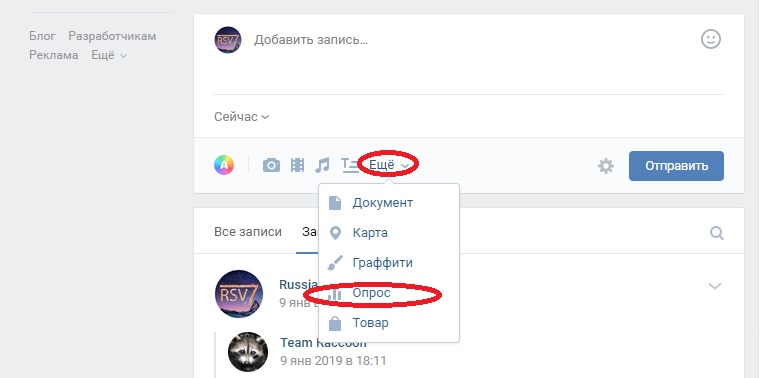
Опрос в группе «ВКонтакте» по смене тематики паблика или по предпочтениям в продукции может помочь бизнесу в развитии. И в продвижении группы тоже. Это очень полезная опция, главное знать, как ей пользоваться.
Важно! Опросы могут быть анонимными или открытыми, с одним или несколькими вариантами ответов.
Создание на стенке паблика
Как «ВКонтакте» создать опрос в группе? На данный момент можно размещать этот виртуальный объект на стене паблика или в обсуждениях. Первый вариант развития событий используется намного чаще второго. Поэтому начнем именно с него.
Чтобы справиться с поставленной задачей, потребуется выполнить следующие действия:
- Открыть группу, в которой хочется создать опрос.
- Кликнуть по блоку написания поста с его последующим размещением на стенке паблика.
- Нажать на «Еще».
- В появившемся списке щелкнуть по строчке с надписью «Опрос».
- Задать параметры. На этом этапе предстоит определить тип создаваемого объекта, а также написать сам вопрос и варианты ответов на него.
- Щелкнуть по кнопке «Отправить».
После проделанных действий на стенке выбранного паблика появится опрос с заданными параметрами. На данный момент в ВК появились опции, позволяющие настроить фон, а также таймер-ограничитель, при использовании которого созданный опрос будет работать указанное время.
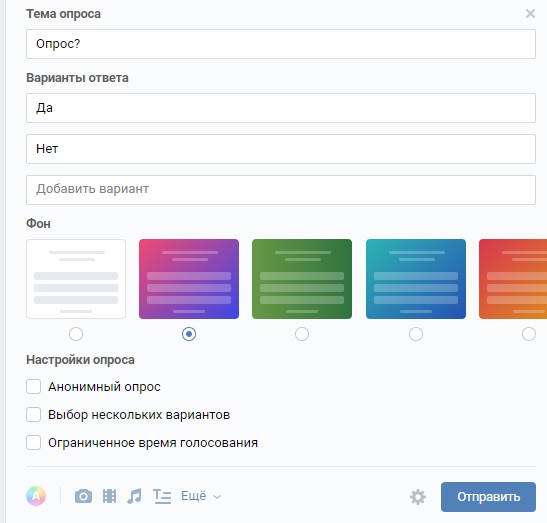
Важно! Создавать опросы «ВКонтакте» могут только модераторы и администраторы сообществ. Остальные участники способны предложить новость с опросом.
В обсуждениях
Как «ВКонтакте» создать опрос в группе? Существует еще одно решение поставленной задачи. Речь идет о размещении вопроса с несколькими вариантами ответов в обсуждениях паблика.
Инструкция по созданию опросника в обсуждениях группы выглядит следующим образом:
- Открыть настройки управления группой, а затем переключиться во вкладку «Разделы».
- Поставить отметку около «Обсуждения».
- Щелкнуть по кнопке «Создать обсуждение».
- Задать заголовок соответствующего объекта.
- Щелкнуть по кнопке «Опросы». Она находится в нижней части окна.
- Задать параметры, согласно требованиям.
- Поставить отметку около «От имени сообщества», если не хочется демонстрировать, кто конкретно размещает изучаемый объект в группе.
- Нажать элемент управления с подписью «Создать тему».
Дело сделано. Теперь ясно, как «ВКонтакте» создать опрос в группе, а затем разместить его в обсуждениях. Подобный вариант очень удобен, если хочется не только опросить участников, но и обсудить ту или иную тему.
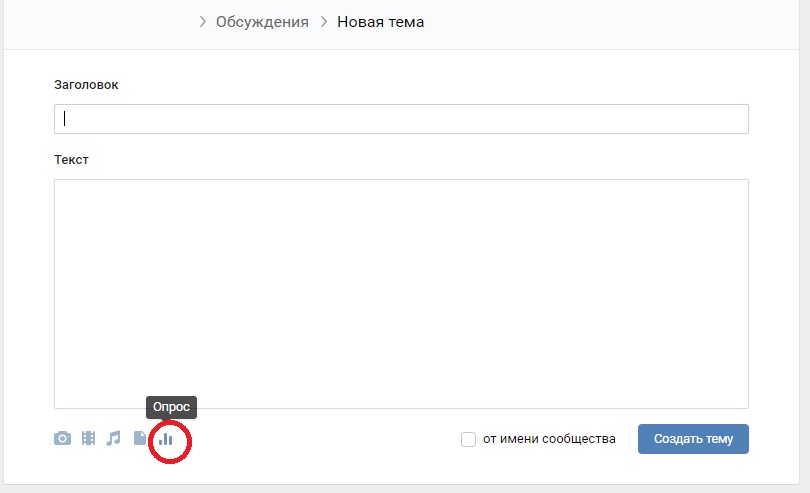
О закреплении
При помощи первой изученной инструкции можно создавать опросники на собственной стенке в профиле ВК. Ничего трудного или непонятного в этом нет. А как закрепить опрос в социальной сети?
Все зависит от того, где именно в паблике он был размещен. Если на стенке, то пользователю предстоит:
- Найти тот или иной опрос.
- Щелкнуть по многоточию в соответствующем посте.
- Выбрать опцию «Закрепить запись».
- Аналогичным образом можно будет зафиксировать созданный опрос на личной стенке. Быстро, просто и очень удобно.
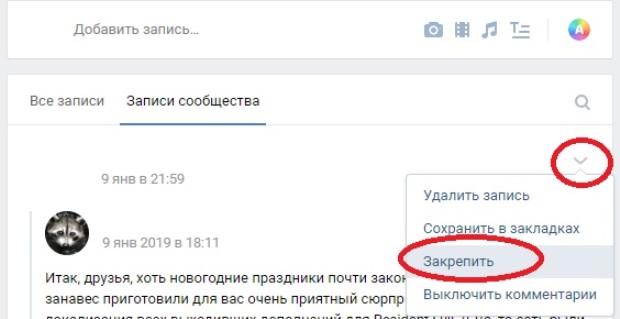
А как закрепить опрос в обсуждениях? Это наиболее трудный вопрос, с которым сталкиваются администраторы групп. Чтобы добиться желаемого результата, пользователю предстоит:
- Открыть то или иное обсуждение.
- Щелкнуть по гиперссылке с подписью «Редактировать тему».
- Поставить отметку около настройки «Закрепить на главной странице».
- Сохранить соответствующие изменения.
Мы выяснили, как сделать опрос в группе «ВКонтакте» в том или ином случае. Теперь с этой задачей сможет справиться даже начинающий пользователь ПК.
Как создать группу Вконтакте — пошаговая инструкция. Как создать меню, опрос, страницу в группе ВК
Местом для общения и взаимодействия людей вконтакте, выступает группа или сообщество. Это отдельная страница, со списком участников, и всевозможными материалами, которые они публикуют.
Сейчас я покажу вам, как создать группу вконтакте. Разберем основные этапы, а также научимся добавлять материалы, создавать альбомы для фотографий, опросы и т.д.
Оглавление:
- Как создать новую группу вконтакте
- Как загрузить аватарку для группы
- Как создать обсуждение в группе
- Как создать альбом в группе
- Как создать опрос в группе
- Видео урок: как создать группу вконтакте
- Заключение
Как создать новую группу вконтакте
Этот этап предельно прост.
Идем в раздел «Группы».

Здесь нажимаем кнопку «Создать сообщество». Откроется окно, в котором нужно написать название группы. Также поставьте переключатель напротив пункта «Группа».

После этого нажимайте кнопку «Создать сообщество». Мы будем перемещены в меню общих настроек. Здесь нам нужно заполнить следующие поля:

Заполняйте все эти поля, в соответствии со своей задачей. Когда закончите, нажимайте кнопку «Сохранить». Вы перейдете к своей новой группе.
Как загрузить аватарку для группы
Давайте добавим уникальную картинку, чтобы ваше сообщество стало более привлекательным.
Для этого в блоке, где будет аватарка, нажмите на ссылку «Загрузить фотографию».
![]()
С помощью формы, выберите нужный файл на жестком диске вашего компьютера. Сохраните изменения.
Как создать обсуждение в группе
Давайте предоставим нашим подписчикам возможность обсудить какой-либо вопрос. Для этого нужно добавить обсуждение. На главной странице группы нажмите кнопку «Добавить обсуждение».

Заполняем заголовок и описание. Также ставим галочку напротив пункта «От имени сообщества». Нажимаем «Создать тему».

Обсуждение будет создано, и доступно для ваших подписчиков.
Как создать альбом в группе
Для создания альбома нажмите на кнопку «Добавить фотографии».

В открывшемся окне щелкните по ссылке «Все фотографии».

Здесь нажимаем кнопку «Создать альбом». Откроется форма — в ней нужно указать название и описание альбома. При необходимости дайте права на загрузку фотографий только администраторам и модераторам. Вы также можете отключить комментирование альбома.

Когда все заполните, нажимайте кнопку «Создать альбом».
Как создать опрос в группе
Для этого вернемся к стене нашего сообщества. В форме создания нового сообщения, нажмите на значок «Еще». В выпадающем меню выберите пункт «Опрос».

Укажите тему опроса, и варианты выбора. При необходимости сделайте опрос анонимным. Дальше нажимайте кнопку «Отправить».

Видео урок: как создать группу вконтакте
Заключение
Читайте также:
Теперь вы знаете, как создавать группу или сообщество вконтакте. Мы также научились оформлять его, делать базовые настройки, и добавлять некоторые элементы.
Вам также пригодится вот эта информация: как заработать на паблике вконтакте, накрутить подписчиков в группу вк.
Мой мир
Одноклассники
Google+
 Загрузка…
Загрузка…
Пошаговая инструкция, как в группе создать обсуждение ВКонтакте
12:00, 12 октября 2018
ВК
Автор: Amelie
Сообщества ВК оснащены большим количеством инструментов, облегчающих жизнь как администраторов, так и простых участников. Одним из таких инструментом являются обсуждения, о которых и пойдет речь далее. Сегодня я расскажу вам о том, как создать обсуждения в группе ВКонтакте, какие действия с ними можно производить и какие задачи решать.
С какой целью создаются обсуждения?
Сегодня обсуждения используются всеми как коммерческими проектами, так и обычными группами, созданными для развлечения и общения. Их цели и задачи зависят от характера и направленности самого сообщества.
Основные цели, это:
- Повышение уровня вовлеченности участников в жизнь сообщества. Нередко в пабликах создают открытые темы, где люди могут поделиться полезной информацией друг с другом, поиграть в игры или просто пообщаться. Такие темы особенно полезны, когда у сообщества закрытая стена и комментарии, а места для свободного общения нет.

- Информирование аудитории. Часто в коммерческих группах создаются и закрепляются темы с различной информацией (например, «О компании» или «Как заказать товар?»), чтобы пользователь в любой момент мог зайти и прочесть информацию по тому или иному вопросу. Часто встречающийся на многих сайтах раздел FAQ также зачастую создается именно в обсуждениях.
Обычно такие темы создаются закрытыми, чтобы никто не мог оставлять здесь свои комментарии, и актуальная информация всегда оставалась легкодоступной. - Общение с аудиторией (ответы на вопросы или просто общение). Если вам важно постоянно поддерживать контакт со своей аудиторией, то обсуждения являются одним из лучших способов это осуществить. Общение с подписчиками, ответы на интересующие вопросы – все это позволяет не только повысить активность участников, но и сблизиться со своей аудиторией, найти с ней общий язык.
- Повышение уровня доверия к компании (за счет отзывов). Раздел «Отзывы» есть в каждом коммерческом сообществе. Без этого никуда. Это и возможность для покупателей оставить свой отзыв о товаре или услуге, и возможность потенциальным клиентам узнать от третьих лиц о вашей компании или бренде. Хорошие отзывы от реальных людей повысят уровень доверия ваших будущих покупателей, дополнительно мотивируют их обратиться именно к вам.
Наличие открытых обсуждений в паблике, показывает потенциальной аудитории, что вы уверены в качестве своего продукта и являетесь открытым для общения сообществом.
Читайте также “Для чего закреплять запись в группах ВК и как это сделать?“.
Как создать?
Для начала необходимо подключить соответствующий блок в настройках сообщества:
- Зайдите в «Управление».

- Справа выберите «Разделы».

- Найдите строку «Обсуждения» и включите их.

Открытые – позволяют создавать новые темы всем участникам. Ограниченные – позволяют создавать новые темы только руководству паблика. Не путайте с открытыми/закрытыми темами, доступность которых вы сможете настроить отдельно.
- Сохраните изменения.

Готово! Теперь на главной странице группы должен появиться блок с обсуждениями. По умолчанию он отображается в правой колонке сайта VK. При желании в настройках можно закрепить блок «Обсуждения» посередине страницы, над новостями.
Для этого все в том же меню, в строке «Главный блок» выберите «Обсуждения». Делается это в тех случаях, когда обсуждения играют действительно важную роль и их необходимо сделать максимально заметными (как для телефонов, так и для ПК-версий сайта).

Как создать обсуждение в группе ВКонтакте
Инструкция, как создать обсуждение группы ВКонтакте
- Нажмите на кнопку «Добавить обсуждение».
- Далее придумайте заголовок и текст описания.

- При желании вы можете прикрепить медиафайлы (фото, аудио, видео, документ) или создать опрос.
- Поставьте галочку «От имени сообщества» при необходимости.
- Нажмите кнопку «Создать тему».
Готово! Теперь блок «Обсуждения» видоизменился и в нем отображена наша первая тема.

Чтобы создать еще одну тему:
- Нажмите на «Обсуждения».
- В правом углу нажмите кнопку «Создать тему».

- Воспользуйтесь предыдущей инструкцией, шаги 2-5.
Управление обсуждениями
С созданием обсуждений и новых тем мы разобрались. Теперь давайте рассмотрим, как ими управлять.
Какие действия можно произвести:
- Зайдя в конкретную тему, мы можем оставить свой комментарий. Для этого достаточно вписать текст в соответствующее поле и отправить сообщение.

- Удаление комментария. Чтобы убрать не понравившееся вам сообщение, наведите курсор мыши на него и нажмите на появившийся крестик.

- Редактирование. Чтобы отредактировать тему, необходимо:
- Открыть ее.
- В правом углу нажать кнопку «Редактировать тему».

- В появившемся окне можно: изменить название, закрепить или закрыть тему.

- Проделав необходимые действия, сохранить изменения.
Вы также сможете ее удалить, нажав на кнопку «Удалить тему».
- Создать опрос. Также в настройках темы есть кнопка «Прикрепить опрос», нажав на которую вы сможете создать новый опрос. Так выглядят его настройки:

Вы также можете закрепить опрос на главной странице, чтобы участники группы могли проголосовать, не заходя в обсуждения.
А о том, как создавать опросы в Телеграм и зачем они нужны, читайте в соответствующей статье.
Как обсуждения повышают активность в группе?
Повышение активности в группе важно для любого типа сообществ: как для коммерческих проектов, так и для развлекательных. Все хотят иметь активную и заинтересованную аудиторию, и обсуждения – это один из основных инструментов, способных это сделать.
Как повысить активность участников за счет обсуждений:
- Создавайте новые темы для общения с аудиторией. Старайтесь находить такие темы для разговора, которые будут наиболее интересны вашей аудитории.
- Создавайте новые открытые обсуждения, чтобы подписчики могли просто пообщаться между собой на любые интересующие их темы.
- Участвуйте в их разговорах. Отвечайте на вопросы, задавайте свои. Покажите людям, что вам интересно с ними общаться, что вас волнуют их проблемы, и вы стремитесь им помочь их решить.
- Создавайте опросы в группе ВК. Оставить свой голос – это очень просто. Люди гораздо охотнее участвуют в анонимных голосованиях. Им всегда интересно посмотреть, за какой из вариантов проголосовало большинство.
О том, как создать альбом в группе ВК, есть статья на нашем сайте.
Итог
Сегодня мы поговорили с вами об обсуждениях в группах во ВКонтакте. Я вам рассказал, как их создавать, как ими управлять и многое другое. Теперь вы знаете, что это полезный инструмент для повышения активности участников, для увеличения их вовлеченности в жизнь паблика, для общения со своей аудиторией и получения обратной связи. Используйте его в своей работе. Надеюсь, статья была полезной.
[Всего: 0 Средний: 0/5]
Автор публикации
не в сети 2 года
Amelie
Комментарии: 12Публикации: 1604Регистрация: 19-06-2018
Как добавить опрос в чат GroupMe?
В групповом чате выберите Добавить вложение

в окне чата.Совет: Вы также можете выбрать аватар группы, затем щелкнуть Опросы , чтобы увидеть активные в настоящее время опросы.
Выберите Опросы

.Выберите Создать новый опрос .
Введите вопрос опроса в верхнее поле, затем введите параметры опроса. Выбрать Добавить

пока вы не добавите все варианты, максимум 10.Выберите дату и время окончания голосования.
Выбрать Создать
 , чтобы добавить опрос в группу.
, чтобы добавить опрос в группу.Примечание: Обратите внимание, что вы не можете изменить параметры опроса после его создания.
Все участники группы получают уведомление о создании опроса и могут видеть его в чате.Чтобы проголосовать в опросе, выберите Голосовать и выберите нужный вариант.
После голосования выберите Просмотреть результаты , чтобы увидеть, как голосуют другие, и вы можете изменять свой голос сколько угодно раз до завершения опроса — просто выберите Изменить мой голос .
Завершение опроса:
Уведомление с напоминанием отправляется группе за 5 минут до запланированного завершения опроса, а другое отправляется по окончании опроса.Чтобы завершить опрос до запланированного времени окончания, выберите Завершить сейчас .
Примечание: Вы можете сделать это, только если вы создали опрос.
Возникла проблема при создании опроса? Ознакомьтесь с этими советами по устранению неполадок при опросе.
В групповом чате выберите Добавить вложение

в окне чата.Совет: Вы также можете выбрать аватар группы, затем щелкнуть Опросы , чтобы увидеть активные в настоящее время опросы.
Выберите Опросы

.Выберите Создать новый опрос .
Введите вопрос опроса в верхнее поле, затем введите параметры голосования. Выбрать Добавить

пока вы не добавите все варианты, максимум 10.Выберите дату и время окончания голосования.
Выбрать Отправить

чтобы добавить опрос в группу.Примечание: Обратите внимание, что вы не можете изменить параметры опроса после его создания.
Все участники группы получают уведомление о создании опроса и могут видеть его в чате.Чтобы проголосовать в опросе, выберите Голосовать и выберите нужный вариант.
После голосования выберите Просмотреть результаты , чтобы увидеть, как голосуют другие, и вы можете изменить свой голос сколько угодно раз до окончания опроса — просто выберите Измените свой голос .
Завершение опроса:
Уведомление с напоминанием отправляется группе за 5 минут до запланированного завершения опроса, а другое отправляется по окончании опроса.Чтобы завершить опрос до запланированного времени окончания, выберите Завершить сейчас .
Примечание: Вы можете сделать это, только если вы создали опрос.
Возникла проблема при создании опроса? Ознакомьтесь с этими советами по устранению неполадок при опросе.
В групповом чате выберите Добавить вложение

в окне чата.Совет: Вы также можете выбрать аватар группы, затем нажать Опросы , чтобы увидеть активные в настоящее время опросы.
Выберите Опросы

.Выберите Создать новый опрос .
Введите вопрос опроса в верхнее поле, затем введите параметры голосования. Нажмите Добавить еще

пока вы не добавите все варианты, максимум 10.Выберите дату и время окончания голосования.
Выбрать Отправить

чтобы добавить опрос в группу.Примечание: Обратите внимание, что вы не можете изменить параметры опроса после его создания.
Все участники группы получают уведомление о создании опроса и могут видеть его в чате.Чтобы проголосовать в опросе, выберите Голосовать и выберите нужный вариант.
После голосования выберите Просмотреть результаты , чтобы увидеть, как голосуют другие, и вы можете изменять свой голос сколько угодно раз до завершения опроса — просто выберите Изменить мой голос .
Завершение опроса:
Уведомление с напоминанием отправляется группе за 5 минут до запланированного завершения опроса, а другое отправляется по окончании опроса.Чтобы завершить опрос до запланированного времени окончания, выберите Завершить сейчас .
Примечание: Вы можете сделать это, только если вы создали опрос.
Возникла проблема при создании опроса? Ознакомьтесь с этими советами по устранению неполадок при опросе.
В групповом чате выберите Добавить вложение

в окне чата.Совет: Вы также можете выбрать аватар группы, затем щелкнуть Опросы , чтобы увидеть активные в настоящее время опросы.
Выбрать Создать опрос

.Введите вопрос опроса в верхнее поле, затем введите ответы. Нажмите Добавить еще

пока вы не добавите все варианты, максимум 10.Выберите дату и время окончания голосования.
Выберите Создать опрос , чтобы добавить опрос в группу.
Примечание: Обратите внимание, что вы не можете изменить параметры опроса после его создания.
Все участники группы получают уведомление о создании опроса и могут видеть его в чате. Чтобы проголосовать в опросе, выберите Голосовать и выберите нужный вариант.
После голосования выберите Просмотреть результаты , чтобы увидеть, как голосуют другие, и вы можете изменить свой голос сколько угодно раз до окончания опроса — просто выберите Измените свой голос .
Завершение опроса:
Уведомление с напоминанием отправляется группе за 5 минут до запланированного завершения опроса, а другое отправляется по окончании опроса. Чтобы завершить опрос до запланированного времени окончания, выберите Завершить сейчас .
Примечание: Вы можете сделать это, только если вы создали опрос.
Возникла проблема при создании опроса? Ознакомьтесь с этими советами по устранению неполадок при опросе.
.
Как: создать опрос в группе в LinkedIn
Вот действительно интересная функция, которую мы обнаружили в LinkedIn сегодня утром — будучи членом группы в LinkedIn, теперь вы можете начать опрос среди членов своей группы, а также обсуждение. Итак, теперь, если вы хотите начать настоящую дискуссию в группе и спросить мнение других по определенной теме, члены группы могут очень просто и легко ответить на ваше обсуждение в формате опроса, выбрав свой ответ. Готово и сделано.
Итак, вот как это сделать:
- Войдите в LinkedIn и войдите в выбранную вами группу.
- В верхней части главной страницы группы вы увидите над полем обсуждения «Обсуждение» и «Опрос». Совершенно очевидно, нажмите «Опрос».
- Задайте вопрос в опросе и добавьте свои ответы (не более 40 символов в каждой опции)
- Укажите диапазон дат, в течение которого вы хотите провести этот опрос, и нажмите Поделиться
Простые!
Вы уже использовали эту функцию? Что ты думаешь об этом?
.
Учебник от Amarantheans на DeviantArt
Что такое группы и как их создать? FAQ # 418
С помощью групп каждый девиант может создать или присоединиться к группе девиантов, которых объединяет общий интерес или страсть.
Если вы хотите создать свою собственную группу или просто присоединиться к группе, группы, несомненно, улучшат ваш опыт работы с DeviantArt. Когда вы создаете группу, вы получаете привилегии, которые имел бы менеджер любой организации: вы определяете миссию группы и руководите ею, нанимая административный класс и устанавливая привилегии участников.Когда вы присоединяетесь к группе, вы заводите друзей и улучшаете свое искусство с девиантами, которые придерживаются тех же интересов и увлечений, что и вы.
Создайте группу прямо сейчас, посетив makeagroup. Обратите внимание, что, как и в случае с именами пользователей, не может быть двух учетных записей с одинаковым именем. Убедитесь, что имя, которое вы пытаетесь использовать для своей группы, еще не занято другим пользователем, группой или комнатой чата.
Создание группы должно быть чем-то, что вы готовы сделать. Если вы не уверены в том, чтобы создать группу, пожалуйста, подумайте о следующем.
Есть ли у вас время для обслуживания группы?
В зависимости от того, чем вы хотите заниматься в группе, у вас должно быть время для этого. Умеете ли вы вести дневники, чтобы ваши участники были активными в группе? Вы просто хотите разрешить отправку чего-либо своей группе, включив автопилот, или вы предпочитаете контролировать то, что отправляют ваши участники? Если вы предпочитаете иметь контроль, вам нужно будет настроить голосование по отклонениям, представленным вашей группе.
Вам нужно будет настроить разрешения для всех ваших участников (т.е. сколько отклонений они могут отправлять ежедневно?) И за что несут ответственность ваши администраторы (например, разрешите ли вы им вести журналы или голосовать за отклонения, участников или аффилированных лиц. .)
Существуют ли группы для вашего фандома / интересов?
Если уже существуют группы, посвященные вашим интересам, возможно, вам стоит помочь воскресить их из мертвых или, если они активны, просто попросите быть администратором. Самое приятное в этом то, что вас можно медленно ввести в «заднюю комнату администратора».
Там действительно много групп, так что ищите на главной странице групп здесь: Group Search
Не уверены, что вы готовы взять на себя ответственность? Возможно, вам стоит войти в систему, чтобы стать администратором существующей группы.
Если вы хотите стать администратором группы, которая уже работает и работает, все, что вам нужно сделать, это отправить сообщение группе. Некоторые группы будут иметь информацию на своей главной странице о том, как подать заявку на должность администратора, и какую информацию вам нужно будет отправить в своем заявлении / заметке.Имейте в виду, что не все группы стремятся расширить свой пул администраторов, но никогда не помешает спросить.
Что такое Super Group и как я могу обновить? FAQ # 413
Супергруппа — это премиум-группа, в которой есть все навороты в качестве группы, но супергруппы получают дополнительные функции настройки и выделяются в каталоге групп.
После того, как вы создадите группу, обновите ее до супергруппы, нажав кнопку «Обновить до супергруппы» на главной странице вашей группы.Если у вас нет группы и вам нужна супергруппа, сначала создайте группу, а затем обновите ее с домашней страницы вашей группы.
При нажатии кнопки «Обновить» вы попадаете на страницу со списком всех функций, доступных для платформы супергрупп. Вы можете просмотреть эту информацию перед покупкой Super Group.
Доступ к супергруппе стоит 59,95 долларов США (4796 баллов) в год. (цена ограничена по времени)
Зачем переходить в супергруппу? Узнайте, какие обновления вы получите здесь.
Вот несколько советов:
Следующие советы помогут вашей неосновной группе проявить себя.
Вам не нужно обновляться, чтобы страница вашей группы выглядела красиво, просто выучите немного CSS. Просто посмотрите на эти две мои группы: CollaborativeMinds и OurDreamsWillCome.
Чтобы получить красивый скин журнала, посмотрите этот учебник: Неосновной журнал «скин» с фоном от UszatyArbuz.
Для красивого неосновного пользовательского ящика в вашем профиле вы можете использовать что-то вроде этого: Не-Ядерный «пользовательский» ящик от UszatyArbuz.
Учебники, которые могут помочь новому основателю группы:
A Guide Pt. 1
Управление группами
Управление группами
Управление группами
Стартовый пакет
Управление участниками с помощью wanderingsilverrose
parallellogic также создал несколько
Групп: элементы корреспонденции
Введение в группы
Группы: подсобное помещение
Запуск группы 101 с помощью TimberClipse
Вот ссылка для создания группы: Создать группу
Есть еще вопросы, вот ссылка для этого: DA Help & FAQ
Найдите группу, к которой хотите присоединиться: Group Directory
Надеюсь, это поможет!
Амарантеи
.















 , чтобы добавить опрос в группу.
, чтобы добавить опрос в группу.